
时间:2021-06-03 17:17:39 来源:www.win10xitong.com 作者:win10
可能由于病毒或者木马程序,有一位用户今天来告诉小编说win10的情况和,有不少平时很懂系统相关的网友也许也不知道如何处理。如果你想靠自己解决win10的问题但是又不知道该怎么办,我们其实可以参考一下这个方法来处理:1.右击桌面空白处,在菜单中点击“显示设置”选项;2.弹出下面这个窗口点最下面的“高级显示设置”,(由于“更改文本、应用和其他项目的大小”设置后没什么效果,不建议设置)就这个问题很轻易的处理了。下面的内容就是今天小编给大家带来的win10的具体处理法子。
推荐系统下载:深度系统Win10纯净版
具体方法:
1.右键单击桌面空白处,单击菜单中的“显示设置”选项;
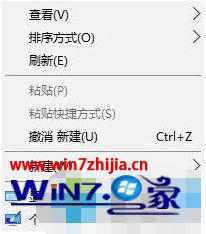
2.弹出如下窗口底部的“高级显示设置”,如图(由于“更改文字、应用及其他项目大小”的设置没有效果,不建议设置);
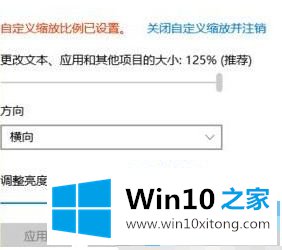
3.如图,在打开的高级显示设置界面中,点击“文本及其他项目尺寸高级选项”选项;

4.此时,点击右侧“更改项目大小”下蓝色的“设置自定义缩放级别”;

5.将“缩放至正常大小百分比”设置为124,然后单击“确定”,如下图所示:
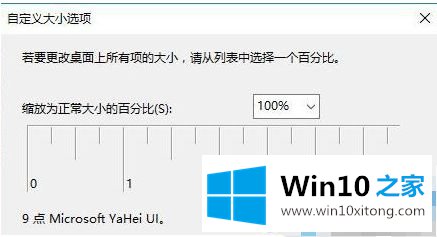
6.这时我们会回到显示界面,修改标题栏、图标等所有系统字体,勾选后面的“加粗”按钮,选择后点击【应用】。
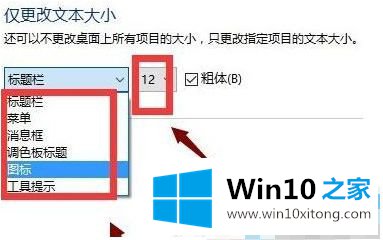
7.设置后重启电脑一次,加粗字体后可以看到win10系统界面效果!
以上是win10电脑字体加粗放大的操作方法,希望对大家有帮助。
win10的具体处理法子就是上面所说的全部内容,很希望能够帮助大家。另外本站还有windows系统下载,如果你也需要,可以多多关注。